Cách căn chỉnh Excel trước khi in “Hướng dẫn chi tiết”
Hiện nay Excel là công cụ được sử dụng rộng rãi. Ứng dụng bảng tính Excel giúp bạn tạo, xem, chỉnh sửa và chia sẻ tệp với người khác. Với Excel, bạn có thể sử dụng các công thức phức tạp với các tính năng tuyệt vời. Cách căn chỉnh Excel trước khi in sẽ giúp văn bản của bạn trở nên cân đối và đẹp mắt hơn sau khi in. Vậy chúng ta phải làm gì để làm được điều này? Mời các bạn theo dõi bài viết sau đây.
Cách căn chỉnh Excel trước khi in thật đơn giản
1. Hướng dẫn nhanh
Để căn chỉnh lề chuẩn, trước tiên bạn phải thay đổi đơn vị đo lường mặc định của Excel thành Centimet.
Mở tài liệu Excel trên máy tính >> Chọn mục Tập tin >> Chọn Tùy chọn.
Tại Tùy chọn Excel, hãy chọn tab Nâng cao và thay đổi Đơn vị thước hát Centimet > Chọn OK.
Sau đó quay lại trang Excel> Chọn Bố trí trang > Chọn Lợi nhuận > Chọn Lề tùy chỉnh.
Vào trang Margins, tại đây bạn sẽ thay đổi kích thước của các lề trang> Chọn OK.
Bạn có thể căn chỉnh theo gợi ý sau
- Căn chỉnh lề trên và lề dưới trong khoảng từ 1,5 cm đến 2,0 cm.
- Căn chỉnh lề trái trong khoảng 2,5 cm đến 3,0 cm.
- Căn lề phải từ 1cm đến 1,5cm.
- Chọn OK để hoàn tất thao tác căn chỉnh tiêu chuẩn.
2. Hướng dẫn chi tiết
Bước 1: Để căn chỉnh lề chuẩn, trước tiên bạn phải thay đổi đơn vị đo lường mặc định của Excel thành Centimet. Mở tài liệu Excel trên máy tính> Chọn mục Tập tin.

Bước 2: Chọn Tùy chọn.
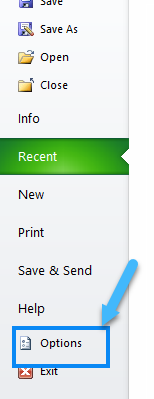
Bước 3: Tại Tùy chọn Excel, hãy chọn Nâng cao và thay đổi Đơn vị thước hát Centimet > Chọn ĐƯỢC RỒI.
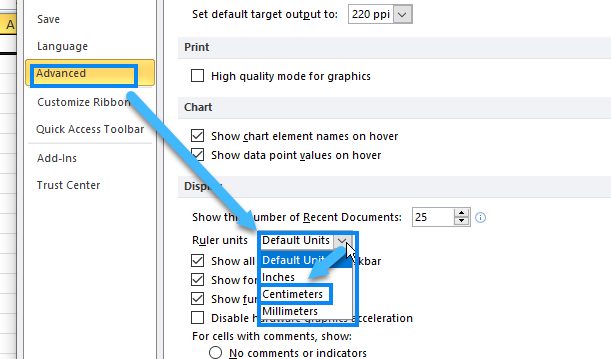
Bước 4: Sau đó quay lại trang Excel> Chọn Bố trí trang > Chọn Lợi nhuậnut > Chọn Lề tùy chỉnh.
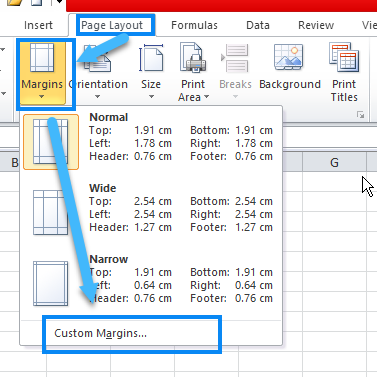
Bước 5: Vào trang Margins, tại đây bạn sẽ căn chỉnh kích thước chuẩn của các lề trang> Chọn ĐƯỢC RỒI.
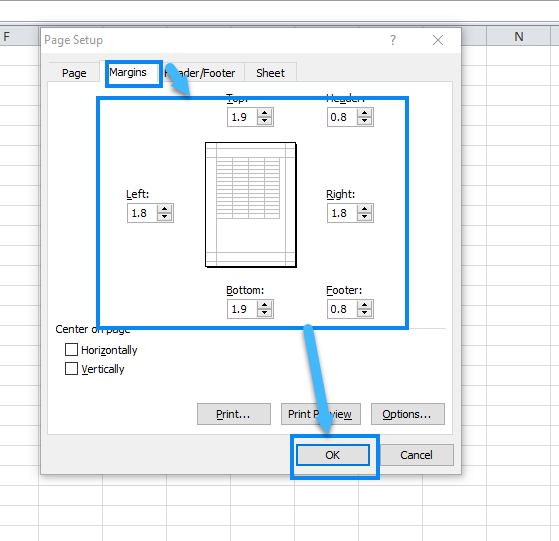
Tại đây bạn có thể tùy chỉnh theo ý muốn hoặc làm theo gợi ý bên trên
Mở tài liệu Excel trên máy tính> Chọn mục Lượt xem.
Chọn Xem trước ngắt trang để xem tổng quan về các trang trước khi in.
Mở tài liệu Excel trên máy tính, chọn mục Lượt xem > Chọn Xem trước ngắt trang để xem toàn bộ trang và kiểm tra lỗi trước khi in!

Xem thêm:
Đường Ẩn hàng trong Excel Nhanh nhất trong vài giây
Đường Xóa dấu phẩy trước số trong Excel “Nhanh nhất”
Ở trên openwin.org vừa hướng dẫn các bạn cách căn chỉnh excel trước khi in. Hy vọng bạn đang thành công.
